Excel: วิธีแยกเลขทศนิยมออกจากสตริง
คุณสามารถใช้สูตรต่อไปนี้เพื่อแยกเลขฐานสิบจากสตริงใน Excel:
=MID( A2 , MIN(SEARCH({0,1,2,3,4,5,6,7,8,9}, A2 &"0123456789")), MAX(IFERROR(FIND({1,2, 3,4,5,6,7,8,9,0}, A2 ,ROW(INDIRECT("1:"&LEN( A2 )))),0))-MIN(SEARCH({0,1,2, 3,4,5,6,7,8,9}, A2 &"0123456789"))+1)
สูตรนี้จะแยกเลขทศนิยมออกจากสตริงในเซลล์ A2
ตัวอย่างเช่น สมมติว่าเซลล์ A2 มีประโยคต่อไปนี้:
- เธอซื้อผลไม้หนัก 12.52 ปอนด์
ดังนั้นสูตรนี้จะคืนค่า 12.52
ตัวอย่างต่อไปนี้แสดงวิธีการใช้สูตรนี้ในทางปฏิบัติ
ตัวอย่าง: แยกเลขทศนิยมออกจากสตริงใน Excel
สมมติว่าเรามีรายการสตริงต่อไปนี้ใน Excel:
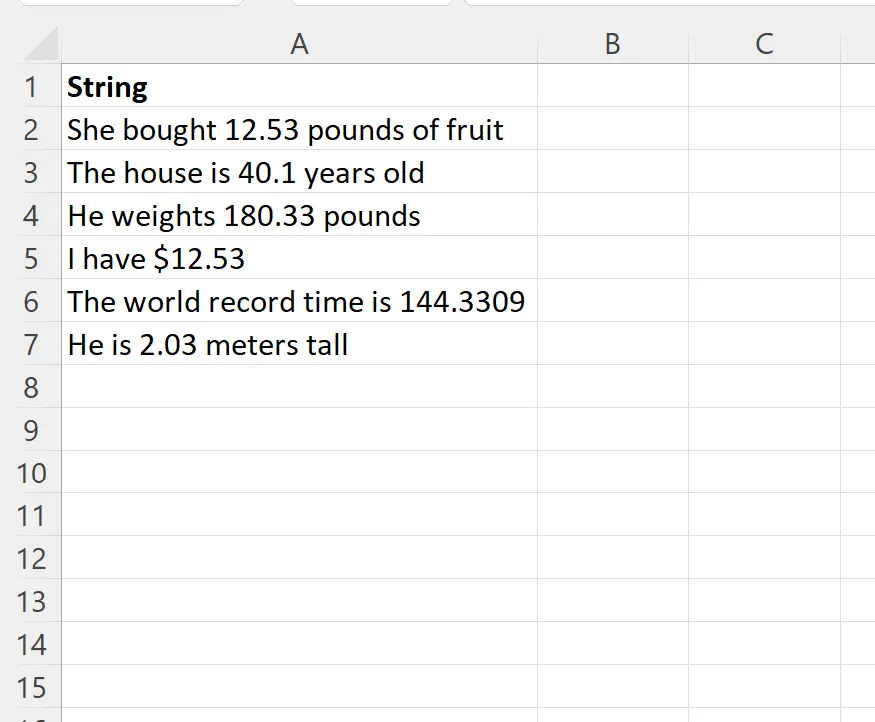
สมมติว่าเราต้องการแยกเฉพาะตัวเลขทศนิยมจากแต่ละสตริง
เมื่อต้องการทำเช่นนี้ เราสามารถพิมพ์สูตรต่อไปนี้ในเซลล์ B2 :
=MID( A2 , MIN(SEARCH({0,1,2,3,4,5,6,7,8,9}, A2 &"0123456789")), MAX(IFERROR(FIND({1,2, 3,4,5,6,7,8,9,0}, A2 ,ROW(INDIRECT("1:"&LEN( A2 )))),0))-MIN(SEARCH({0,1,2, 3,4,5,6,7,8,9}, A2 &"0123456789"))+1)
จากนั้นเราสามารถคลิกและลากสูตรไปยังแต่ละเซลล์ที่เหลือในคอลัมน์ B:
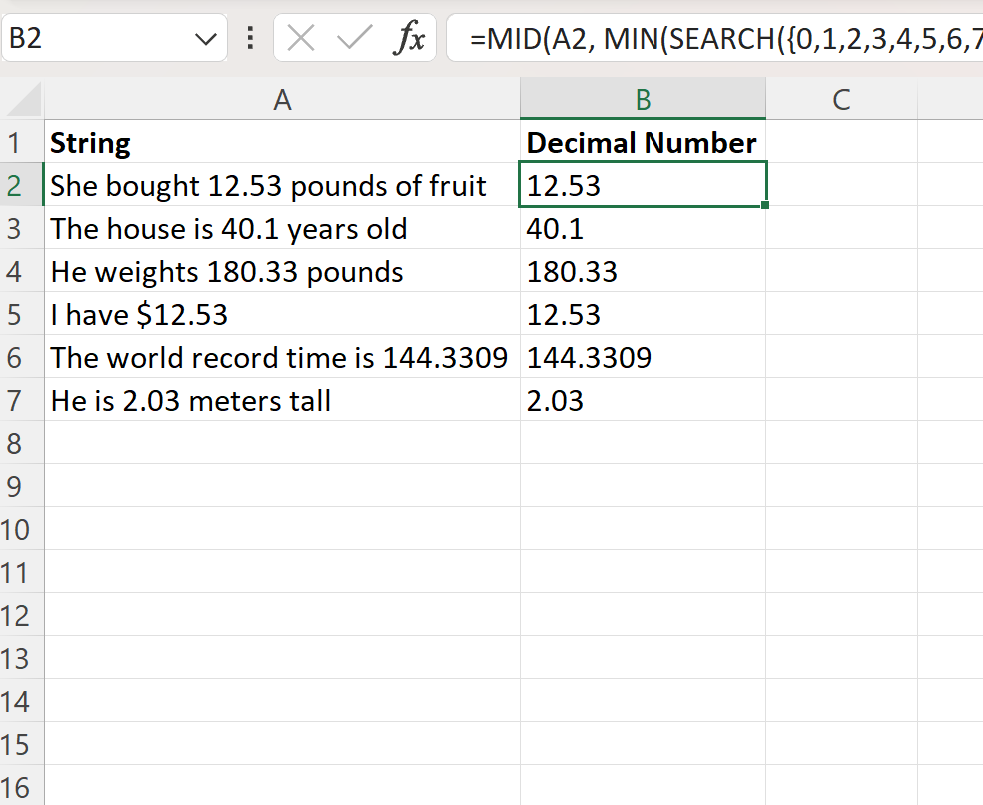
ขณะนี้คอลัมน์ B มีเพียงตัวเลขทศนิยมจากแต่ละสตริงที่ตรงกันในคอลัมน์ A
สูตรนี้ทำงานอย่างไร?
จำสูตรที่เราใช้แยกเลขทศนิยมออกจากสตริง:
=MID( A2 , MIN(SEARCH({0,1,2,3,4,5,6,7,8,9}, A2 &"0123456789")), MAX(IFERROR(FIND({1,2, 3,4,5,6,7,8,9,0}, A2 ,ROW(INDIRECT("1:"&LEN( A2 )))),0))-MIN(SEARCH({0,1,2, 3,4,5,6,7,8,9}, A2 &"0123456789"))+1)
สูตรนี้ทำงานอย่างไร:
ขั้นแรก MIN(SEARCH({0,1,2,3,4,5,6,7,8,9},A2&”0123456789″)) ส่งคืนตำแหน่งของตัวเลขแรกในสตริง
จากนั้น , MAX(IFERROR(FIND({1,2,3,4,5,6,7,8,9,0},A2,ROW(INDIRECT(“1:”&LEN(A2)))),0) ) ส่งคืนตำแหน่งของตัวเลขสุดท้ายในสตริง
จากนั้นเราใช้ฟังก์ชัน MID เพื่อแยกอักขระทั้งหมดระหว่างสองตำแหน่งนี้ในสตริง
ผลลัพธ์ที่ได้คือเราสามารถแยกเฉพาะเลขทศนิยมออกจากสตริงได้
แหล่งข้อมูลเพิ่มเติม
บทช่วยสอนต่อไปนี้อธิบายวิธีการทำงานทั่วไปอื่นๆ ใน Excel:
Excel: วิธีแยกข้อความระหว่างอักขระสองตัว
Excel: วิธีแยกข้อความหลังอักขระ
Excel: วิธีแยกข้อความหน้าอักขระ